اگر آپ باقاعدہ انٹرنیٹ استعمال کنندہ ہیں تو آپ کو غالبا. ایس ایس ایل کنکشن کی خرابی نظر آئے گی۔ یہاں تک کہ اگر آپ نے یہ غلطی نہیں دیکھی ہے ، تو آپ مستقبل میں اس کا سامنا کرسکتے ہیں۔ ویب سائٹ تک رسائی کے دوران یہ غلطی سامنے آتی ہے اور آپ کو اپنے براؤزر سے ویب سائٹ تک رسائی سے روکتی ہے۔ غلطی کسی ویب سائٹ یا براؤزر سے مخصوص نہیں ہے۔ آپ کو یہ غلطی صرف گوگل کروم پر ہی نظر آسکتی ہے جب کہ کچھ صارفین اسے اپنے تمام براؤزرز پر دیکھ سکتے ہیں۔ یہ بھی کسی ویب سائٹ کے لئے مخصوص نہیں ہے۔ اگرچہ بہت سارے صارفین نے گوگل سے متعلق ویب سائٹ جیسے گوگل ڈاٹ کام یا جی میل پر اس غلطی کو دیکھنے کے بارے میں شکایت کی تھی لیکن بہت سارے لوگ ایسے ہیں جن کو یہ غلطی دوسری ویب سائٹ جیسے ریڈٹ وغیرہ پر نظر آتی ہے لہذا ، یہ کسی بھی براؤزر اور کسی بھی ویب سائٹ پر ہوسکتا ہے۔ غلطی بھی آتی ہے اور جاتی بھی ہے۔ غلطی بھی مستقل نہیں ہے۔ اس کا مطلب یہ ہے کہ آپ تازہ دم ہونے کے بعد کچھ دیر کے لئے ویب سائٹ تک رسائی حاصل کرسکیں گے ، اور پھر اس خامی کو دوبارہ دیکھنا شروع کردیں گے۔ تو ، یہ غلطی آسکتی ہے اور چل سکتی ہے۔

SSL کنکشن کی خرابی
بہت ساری چیزیں ہیں جو اس مسئلے کا سبب بن سکتی ہیں۔ اس کی سب سے عام وجہ غلط وقت اور تاریخ کی ترتیبات ہیں لیکن اس کی وجہ یہ ہوسکتی ہے کہ مسئلہ میں کسی پریشانی کی وجہ سے SSL سرٹیفکیٹ یا سرٹیفکیٹ اور کے مابین کوئی مطابقت نہیں ہے ڈومین نام براؤزر کے مسئلے کی وجہ سے بھی ہوسکتا ہے اگر مسئلہ صرف ایک براؤزر میں ہو۔ بہت سارے اوقات یہ آپ کے اینٹی وائرس پروگرام کی وجہ سے بھی ہوتا ہے جو ایس ایس ایل سرٹیفکیٹ کی وجہ سے ویب سائٹ کو اسکین اور مسدود کرتا رہتا ہے۔ آخر میں ، یہ میلویئر کی وجہ سے بھی ہوسکتا ہے جو نایاب نہیں ہے۔ یقینا بہت سی دوسری وجوہات ہیں جن کی وجہ سے اس مسئلے کا سبب بن سکتا ہے لیکن یہ سب سے زیادہ عام ہیں۔
نیز ، یہ بھی ذہن میں رکھیں کہ مسئلہ سرور یا آپ کے اختتام دونوں پر ہوسکتا ہے۔ لیکن ، ہم صرف ان حل پر تبادلہ خیال کریں گے جو آپ کے کمپیوٹر پر ہوسکتے ہیں۔
اشارے
ذیل میں درج ذیل طریقوں میں گہری غوطہ لگانے سے پہلے ، کچھ چیزیں ایسی ہیں جو آپ یہ دیکھنے کی کوشش کرسکتے ہیں کہ آیا مسئلہ حل ہوجاتا ہے۔ یہ آپ کے ل might کام کرسکتے ہیں یا نہیں کام کرسکتے ہیں لیکن ان اقدامات میں صرف چند منٹ لگتے ہیں تاکہ ان کی قیمت شاٹ ہوجائے۔
صاف برائوزر کی تاریخ:
- اپنا براؤزر کھولیں
- دباؤ اور دباےء رکھو سی ٹی آر ایل ، شفٹ اور ختم کریں ایک ساتھ کلید ( CTRL + SHIFT + حذف کریں )
- اختیارات کو چیک کریں براؤزنگ کی تاریخ ، کیشے اور کوکیز . منتخب کریں وقت کی حد ڈراپ ڈاؤن مینو سے مسئلہ پیش آنے سے پہلے ٹائم فریم منتخب کرنے کی کوشش کریں۔
- منتخب کریں براؤزنگ کا ڈیٹا صاف کریں
براؤزر کو دوبارہ ترتیب دیں:
گوگل کروم
- کھولو گوگل کروم
- پر کلک کریں 3 نقطے (اوپر دائیں کونے)
- منتخب کریں ترتیبات
- نیچے سکرول اور کلک کریں اعلی درجے کی
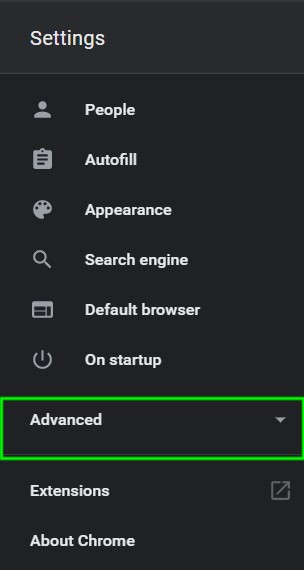
اعلی درجے کی کروم سیٹنگیں کھولیں
- منتخب کریں ری سیٹ کریں
- کلک کریں ری سیٹ کریں دوبارہ تصدیق کرنے کے لئے
موزیلا فائر فاکس
- کھولو موزیلا فائر فاکس
- پر کلک کریں 3 لائنیں اوپر دائیں کونے پر
- منتخب کریں مدد مینو (سوالیہ نشان آئکن)
- منتخب کریں خرابیوں کا سراغ لگانے والی معلومات
- کلک کریں ریفریش فاکس
- منتخب کریں ریفریش فاکس ایک بار پھر
وی پی این کا استعمال کریں: ویب سائٹ تک رسائی حاصل کرنے کے لئے وی پی این کا استعمال کرنے سے بہت سارے صارفین کے لئے کام ہوا ہے۔ اگرچہ یہ کوئی حل نہیں ہے ، یہ ایک کام ہے جو مفید ثابت ہوسکتا ہے اگر آپ کے پاس ویب سائٹ پر کچھ اہم کام کرنے ہیں جو غلطی ظاہر کررہے ہیں۔
نجی براؤزنگ کا استعمال کریں: اس نے کچھ صارفین کے لئے بھی کام کیا ہے۔ نجی ونڈو سے ویب سائٹ تک رسائی حاصل کرنے کی کوشش کریں۔ یہ عام طور پر پر کلک کرکے کیا جاسکتا ہے 3 نقطے (گوگل کروم کی صورت میں) یا 3 لائنیں (موزیلا فائر فاکس کی صورت میں) اپنے براؤزر کے دائیں بائیں کونے سے۔ اس کے بعد آپ منتخب کرسکتے ہیں نیا نجی ونڈو آپشن
اپنے براؤزر کو اپ ڈیٹ کریں: یقینی بنائیں کہ آپ کے برائوزر کو تازہ ترین ورژن میں تازہ کاری کی گئی ہے۔ زیادہ تر ، براؤزر خودبخود خود کو اپ ڈیٹ کردیں گے لیکن آپ کسی بھی تازہ کاری کو دستی طور پر بھی دیکھ سکتے ہیں۔ آپشن براؤزر سے براؤزر تک مختلف ہوتا ہے لیکن آپ کو جانا پڑے گا 3 نقطے > ترتیبات > کے بارے میں > اپ ڈیٹ کے لیے چیک کریں
طریقہ 1: وقت اور تاریخ کی ترتیبات
مسئلہ وقت اور تاریخ کی غلط ترتیبات کی وجہ سے ہوسکتا ہے۔ یہاں تک کہ اگر آپ کا وقت درست ہے تو ، یہ بھی یقینی بنائیں کہ تاریخ بھی صحیح ہے۔ وقت اور تاریخ کو درست کرنا بہت آسان ہے لہذا نیچے دیئے گئے اقدامات پر عمل کریں۔
- پکڑو ونڈوز کی کلید اور دبائیں R
- ٹائپ کریں timedate.cpl اور دبائیں داخل کریں

ٹائم ڈیٹ.cpi کھولیں
- منتخب کریں تاریخ اور وقت تبدیل کریں . اب تاریخ اور وقت طے کریں۔ کلک کریں ٹھیک ہے ایک بار جب آپ کر چکے ہو

تاریخ اور وقت تبدیل کریں
- یقینی بنائیں کہ صحیح ٹائم زون منتخب ہوا ہے۔ اگر صحیح ٹائم زون منتخب نہیں کیا گیا ہے تو کلک کریں ٹائم زون کو تبدیل کریں اور ڈراپ ڈاؤن مینو سے صحیح کو منتخب کریں۔ کلک کریں ٹھیک ہے

ٹائم زون کو تبدیل کریں
- کلک کریں ٹھیک ہے ایک بار پھر

تاریخ اور وقت کا اطلاق کریں
اب آپ کا وقت صحیح ہونا چاہئے اور اس مسئلے کو حل کرنا چاہئے۔
نوٹ: اگر آپ جب بھی اپنے کمپیوٹر پر لاگ ان کرتے ہیں تو آپ کا وقت غلط ہے تو آپ کی سی ایم او ایس بیٹری میں مسئلہ ہوسکتا ہے۔ یہ بیٹری ہے جو کمپیوٹر بند ہونے پر آپ کی گھڑی کو چلتی رہتی ہے۔ اگر وقت کی وجہ سے مسئلہ ہو اور بیٹری کو تبدیل کریں جب آپ کے سسٹم کے ہر آغاز پر آپ کا وقت تبدیل ہوجاتا ہے۔
اگر ابھی تک مسئلہ حل نہیں ہوا ہے تو پھر آپ جس براؤزر کو استعمال کررہے ہیں اسے دوبارہ ترتیب دینے کی کوشش کریں۔ براؤزر کو دوبارہ ترتیب دینا فیکٹری ری سیٹ کے برابر ہے۔ یہ آپ کے پاس ورڈز یا بُک مارکس وغیرہ کو متاثر کیے بغیر آپ کے براؤزر کو تازہ حالت میں بحال کردے گا۔
گوگل کروم
- کھولو گوگل کروم
- پر کلک کریں 3 نقطے (اوپر دائیں کونے)
- منتخب کریں ترتیبات

Chrome کی ترتیبات کھولیں
- نیچے سکرول اور کلک کریں اعلی درجے کی

اعلی درجے کی کروم سیٹنگیں کھولیں
- منتخب کریں ری سیٹ کریں

کروم کو دوبارہ ترتیب دیں
- کلک کریں ری سیٹ کریں دوبارہ تصدیق کرنے کے لئے

کروم کے دوبارہ ترتیب دینے کی تصدیق کریں
موزیلا فائر فاکس
- کھولو موزیلا فائر فاکس
- پر کلک کریں 3 لائنیں اوپر دائیں کونے پر
- منتخب کریں مدد مینو (سوالیہ نشان آئکن)

فائر فاکس ہیلپ مینو کو کھولیں
- منتخب کریں خرابیوں کا سراغ لگانے والی معلومات

فائر فاکس کی خرابیوں کا سراغ لگانے کی معلومات کھولیں
- کلک کریں ریفریش فاکس

ریفریش فاکس
- منتخب کریں ریفریش فاکس ایک بار پھر

فائر فاکس کی تازہ کاری کی تصدیق کریں
ایک بار کام کرنے کے بعد ، اپنے کمپیوٹر کو دوبارہ شروع کریں اور چیک کریں کہ آیا مسئلہ حل ہو گیا ہے۔
طریقہ 2: گوگل کروم پرچم (صرف گوگل کروم کے لئے قابل اطلاق)
اگر مسئلہ گوگل کروم پر ہورہا ہے یا اگر آپ گوگل کروم استعمال کررہے ہیں تو آپ کے گوگل کروم کی خصوصیات میں 'جھنڈے ترتیب دینے' سے مسئلہ حل ہوسکتا ہے۔
نوٹ: اس جھنڈے کو لگانے کی سفارش نہیں کی جاتی ہے لہذا اسے اپنے جوکھم پر ہی لگائیں۔ یہ جھنڈے جانچ کے مقاصد کے ل are ہیں اور مستقل حل کیلئے موزوں نہیں ہیں۔ تاہم ، اگر آپ اس مسئلے کو حل کرنا چاہتے ہیں تو پھر اس طریقہ کار کے لئے جائیں لیکن خود اپنے جوکھم پر۔
ذیل میں دیئے گئے اقدامات پر عمل کریں
- اپنے ڈیسک ٹاپ پر گوگل کروم ایپلیکیشن شارٹ کٹ تلاش کریں۔
- پر دائیں کلک کریں گوگل کروم آئیکن اور منتخب کریں پراپرٹیز

گوگل کروم پراپرٹیز کھولیں
- یقینی بنائیں کہ شارٹ کٹ ٹیب منتخب کیا گیا ہے۔
- ٹائپ کریں rome chrome.exe- نظر انداز-سرٹیفکیٹ - غلطیاں میں متن کے آخر میں نشانہ یقینی بنائیں کہ اضافی عبارت ہدف کے متن کے اہم حوالوں میں ہے۔
- کلک کریں درخواست دیں پھر منتخب کریں ٹھیک ہے

کروم ایگز کے ساتھ سرٹیفکیٹ کی غلطیوں کو نظرانداز کریں
اب ، اپنا گوگل کروم کھولیں اور چیک کریں کہ آیا مسئلہ ختم ہوا ہے یا نہیں۔
طریقہ 3: ایس ایس ایل سلوک اوور رائڈ (صرف موزیلا فائر فاکس کے لئے قابل اطلاق)
نوٹ: اس طریقہ کار سے SSL سرٹیفکیٹ وارننگوں کو نظرانداز کرنے کے لئے موزیلا فائر فاکس کی ترتیبات تبدیل ہوجائیں گی۔ یہ آپ کے سسٹم کے لئے نقصان دہ ہوسکتا ہے خاص کر اگر آپ غیر محفوظ ویب سائٹ تک رسائی حاصل کرتے ہیں۔ بہت ساری ویب سائٹیں ایسی ہیں جو زائرین کو دھوکہ دینے کے لئے جعلی سرٹیفکیٹ استعمال کرتی ہیں۔ یہ ویب سائٹ آپ سے اہم معلومات چرانے کی کوشش کریں گی۔ آپ کا براؤزر جعلی سرٹیفکیٹ کو پہچانتا ہے اور آپ کو غلطی والے پیغام سے ایسی ویب سائٹ تک رسائی سے روکتا ہے۔ لہذا ، ان انتباہات کو نظر انداز کرنے کے لئے اپنے براؤزر کی ترتیبات کو تبدیل کرنے کی سفارش نہیں کی جاتی ہے۔ لیکن ، اس کے لئے اقدامات ذیل میں دیئے گئے ہیں جو اب بھی اس سے گزرنا چاہتا ہے اور جانتا ہے کہ وہ کیا کر رہا ہے۔
چونکہ آپ کو SSL سرٹیفکیٹ کی وارننگ مل رہی ہے اور آپ کا براؤزر آپ کو ویب سائٹ تک رسائی سے روک رہا ہے ، لہذا آپ ہمیشہ خصوصیات کو بند کرسکتے ہیں اور انتباہات کو نظرانداز کرسکتے ہیں۔ موزیلا فائر فاکس میں ایک جھنڈا ہے جس میں ترمیم کرکے SSL سے متعلق انتباہات کو کنٹرول کیا جاسکتا ہے۔
ان ترتیبات کو تبدیل کرنے کے اقدامات ذیل میں دیئے گئے ہیں
- کھولو موزیلا فائر فاکس
- ٹائپ کریں کے بارے میں: تشکیل ایڈریس بار اور پریس میں داخل کریں
- آپ کو ایک انتباہی پیغام نظر آئے گا۔ کلک کریں میں خطرہ قبول کرتا ہوں!

فائرفوکس کو تشکیل مینو کے بارے میں کھولیں
- ٹائپ کریں ssl_override_ رویہ سرچ بار میں
- پر ڈبل کلک کریں ssl_override_ رویہ اندراج (صرف ایک اندراج ہونا چاہئے)

ssl_override_ رویہ انٹری کو غیر فعال کریں
- قیمت کو 2 سے تبدیل کریں 1 اور کلک کریں ٹھیک ہے

براؤزر کے ایس ایس ایل انٹیجر ویلیو کو 1 میں تبدیل کریں
اب ، اپنے براؤزر کو دوبارہ لانچ کریں اور پریشانی والی ویب سائٹ تک دوبارہ رسائی حاصل کرنے کی کوشش کریں۔ آپ کو اب اس تک رسائی حاصل کرنے کے قابل ہونا چاہئے۔
طریقہ 4: سیکیورٹی کی سطح کو تبدیل کریں
آپ کے براؤزرز کی سیکیورٹی کی ترتیبات کو تبدیل کرنا بھی بہت سارے صارفین کے ل. کام کرتا ہے۔ سیکیورٹی کی سطح کو تبدیل کرنے کے اقدامات ذیل میں دیئے گئے ہیں
- پکڑو ونڈوز کی کلید اور دبائیں R
- ٹائپ کریں inetcpl.cpl اور دبائیں داخل کریں

inetcpl.cpl کھولیں
- منتخب کریں سیکیورٹی ٹیب
- سلائیڈر کو اس وسط میں لے جائیں جہاں یہ کہتا ہے درمیانی اونچائی اس سلائیڈر کو اس زون سیکشن کے لئے سیکیورٹی کی سطح میں ہونا چاہئے۔ اگر سلائیڈر پہلے ہی میں تھا درمیانی اونچائی پھر اسے نیچے منتقل کریں میڈیم حالت
- کلک کریں درخواست دیں

سیکیورٹی لیول کو میڈیم ہائی میں تبدیل کریں
- اب ، منتخب کریں مواد ٹیب
- کلک کریں ایس ایس ایل اسٹیٹ کو صاف کریں
- عمل مکمل ہونے کے بعد ، کلک کریں درخواست دیں پھر منتخب کریں ٹھیک ہے

ایس ایس ایل اسٹیٹ کو صاف کریں
اب ، یہ چیک کرنے کی کوشش کریں کہ آیا مسئلہ حل ہوگیا ہے یا نہیں۔
طریقہ 5: ایس ایس ایل اسکین آپشن کو غیر فعال کریں
اگر کسی اور چیز نے کام نہیں کیا تو اینٹی وائرس کے پروگرام شاید اس مسئلے کی وجہ ہیں۔ عام طور پر ، اینٹی وائرس میں ایس ایس ایل اسکین کا اختیار فعال ہوتا ہے جس کی مدد سے وہ ویب سائٹوں کو پرانی یا غلط کنفیگر یا غیر محفوظ SSL سرٹیفکیٹ کے لئے اسکین کرنے دیتا ہے۔ چونکہ وہاں مسئلہ SSL سرٹیفکیٹ کی وجہ سے ہے ، لہذا آپ کا اینٹی وائرس پروگرام اس ویب سائٹ کو مسدود کر رہا ہے جس پر آپ ملاحظہ کرنے کی کوشش کر رہے ہیں۔
یہاں کچھ چیزیں ہیں جو آپ یہاں کرسکتے ہیں۔ آپ یا تو اپنے اینٹی وائرس پروگرام میں ایس ایس ایل اسکین آپشن کو آف کر سکتے ہیں یا کچھ منٹ کے لئے اینٹی وائرس کو مکمل طور پر غیر فعال کر سکتے ہیں تاکہ چیک کریں کہ آیا پریشانی ختم ہوگئی ہے یا نہیں۔ اگر آپ ینٹیوائرس کو غیر فعال کرتے وقت مسئلہ حل ہوجاتا ہے تو یہ واضح نشان ہے کہ اس کے پیچھے اینٹی وائرس کا ہاتھ تھا۔
آپ سسٹم ٹرے (اپنے ڈیسک ٹاپ کے دائیں نیچے) سے اپنے اینٹی وائرس آئکن پر کلک کر کے غیر فعال کو منتخب کرسکتے ہیں۔ کچھ اینٹی وائرس آپ کو پروگرام کو غیر فعال کرنے کے متعدد اختیارات دیتے ہیں جیسے۔ 10 منٹ کے لئے غیر فعال کریں یا غیر فعال جب تک آپ دوبارہ شروع نہیں کریں گے۔ آپ کسی بھی آپشن کو منتخب کرسکتے ہیں۔ چونکہ یہاں بہت سارے اینٹیوائرس پروگرام ہیں اور یہ سب مختلف طرح سے کام کرتے ہیں ، شاید آپ کو یہ اختیارات یہاں نظر نہ آئیں۔ اس صورت میں ، آپ صرف اینٹی وائرس آئیکن پر ڈبل کلک کرسکتے ہیں اور اسے عام اسکرین سے (اگر آپشن دیکھتے ہیں) یا سیٹنگ میں جاکر اسے غیر فعال کرسکتے ہیں۔ آپ ترتیبات سے صرف ایس ایس ایل اسکین کو غیر فعال کرسکتے ہیں اور پھر چیک کرسکتے ہیں کہ آیا مسئلہ نظر آتا ہے یا نہیں۔
طریقہ 6: میلویئر
اگرچہ یہ پہلی بات نہیں ہے جو ہمارے ذہنوں میں آتی ہے ، لیکن یہ مسئلہ کچھ مالویئر کی وجہ سے ہوسکتا ہے۔ بہت سارے صارفین نے اسکیننگ اور مالویئر سے چھٹکارا حاصل کرکے مسئلہ حل کیا۔ اگر آپ کا کمپیوٹر متاثر ہے تو گھسنے والا غیر محفوظ SSL سرٹیفکیٹ کے ذریعہ آپ کو کسی اور ویب سائٹ کی طرف رجوع کرنے کی کوشش کرسکتا ہے۔ یہ آپ کے لئے SSL سرٹیفکیٹ کی خرابی کا سبب بننے کی وجہ سے ہوسکتا ہے۔
یہاں تک کہ اگر میلویئر کے امکانات بہت ہی کم ہیں ، تو یہ ایک اچھا اینٹی وائرس / اینٹی مائل ویئر پروگرام کے ذریعہ آپ کے سسٹم کو اسکین کرنے میں تکلیف نہیں دیتا ہے۔ ہم مالویربیٹس کی سفارش کریں گے جو ایک مشہور میلویئر ڈٹیکٹر ہے اور بہت سے لوگوں کی طرف سے اس کی سفارش کی جاتی ہے۔ جاؤ یہاں اور اپنے سسٹم کے لئے میل ویئربیٹس کو ڈاؤن لوڈ کریں۔ آپ مفت ورژن ڈاؤن لوڈ کرسکتے ہیں۔ ایک بار ڈاؤن لوڈ ہونے کے بعد ، مالویر بائٹس چلائیں اور کسی بھی پریشانی کے لئے اپنے سسٹم کو اسکین کریں۔

میلویئر بائٹس ڈاؤن لوڈ کریں
اگر مال ویئربیٹس کو کوئی انفیکشن مل جاتا ہے تو پھر ان کو دور کریں اور پھر ویب سائٹ تک دوبارہ رسائی حاصل کرنے کی کوشش کریں۔
طریقہ 7: ایس ایس ایل سرٹیفکیٹ برآمد / درآمد کریں
برآمد کر رہا ہے SSL سرٹیفکیٹ کسی ویب سائٹ کی اور پھر اسے دوبارہ براؤزر پر درآمد کرنے سے کچھ صارفین کے لئے کام ہوا ہے۔ لہذا ، اگر کسی اور چیز نے کام نہیں کیا تو اب وقت آگیا ہے کہ کسی ویب سائٹ کے SSL سرٹیفکیٹ کی برآمد اور درآمد کریں۔
کسی فائل میں برآمد / کاپی کرنے سے قبل آپ کو سرٹیفکیٹ دیکھنے کی ضرورت ہوگی۔ چونکہ دیکھنے کے لئے اقدامات اور ، لہذا ، سرٹیفکیٹ کی کاپی کرنا براؤزر سے براؤزر میں مختلف ہوتا ہے ، لہذا ہم ہر برائوزر کے لئے یہ سرٹیفکیٹ برآمد کرنے کے اقدامات کا احاطہ کریں گے۔
گوگل کروم
- کھولو گوگل کروم
- وہ ویب سائٹ کھولیں جس میں آپ کو غلطی ہو رہی ہے۔ یہاں تک کہ اگر یہ نہیں کھل سکتا ہے تو ، صرف ایڈریس بار میں اس کا پتہ درج کریں اور دبائیں داخل کریں
- پر کلک کریں 3 نقطے (اوپر دائیں کونے)
- کے پاس جاؤ مزید ٹولز اور منتخب کریں ڈویلپرز ٹولز

Chrome ڈویلپر ٹولز کھولیں
- اب ، ویب سائٹ میں پروگرامنگ اور اس پر مختلف دیگر چیزوں کے ساتھ ایک نیا سیکشن ہونا چاہئے۔ تلاش کریں اور پر کلک کریں سیکیورٹی نئی تخلیق شدہ سیکشن ونڈو سے ٹیب۔ اگر آپ حفاظتی ٹیب نہیں دیکھ سکتے ہیں تو پھر پر کلک کریں ڈبل تیر بٹن (مزید بٹن) نئے بنائے گئے سیکشن ونڈو سے۔
- کلک کریں سرٹیفکیٹ دیکھیں

سرٹیفکیٹ دیکھیں
- کلک کریں تفصیلات ٹیب
- کلک کریں فائل میں کاپی کریں…

کسی فائل میں سرٹیفکیٹ کاپی کریں
- ایک نیا وزرڈ کھل جائے گا۔ کلک کریں اگلے

سرٹیفکیٹ ایکسپورٹ وزرڈ
- کلک کریں اگلے ترتیبات کو بطور ڈیفالٹ چھوڑ دیں

سرٹیفکیٹ ایکسپورٹ وزرڈ کی ڈیفالٹ سیٹنگیں استعمال کریں
- کلک کریں براؤز کریں اور اس جگہ پر جائیں جہاں آپ فائل کو اسٹور کرنا چاہتے ہیں۔ فائل کا نام دیں اور کلک کریں محفوظ کریں
- کلک کریں اگلے

برآمد سرٹیفکیٹ کے لئے جگہ کے لئے براؤز کریں
- کلک کریں ختم

سرٹیفکیٹ ایکسپورٹ وزرڈ کو ختم کریں
- آپ کو ایک نیا مکالمہ دیکھنے کے قابل ہونا چاہئے۔ کلک کریں ٹھیک ہے

برآمد کامیاب پیغام تھا
- کھڑکی بند کرو
- پر کلک کریں 3 نقطے (اوپر دائیں کونے)
- منتخب کریں ترتیبات

Chrome کی ترتیبات کھولیں
- منتخب کریں اعلی درجے کی

اعلی درجے کی کروم سیٹنگیں کھولیں
- کلک کریں سرٹیفکیٹ کا انتظام کریں میں رازداری اور حفاظت سیکشن

سرٹیفکیٹ کا انتظام کھولیں
- کلک کریں درآمد کریں

سندیں درآمد کریں
- نیا وزرڈ کھولنا چاہئے۔ کلک کریں اگلے

سرٹیفکیٹ امپورٹ وزرڈ شروع کریں
- کلک کریں براؤز کریں اور اس جگہ پر تشریف لے جائیں جہاں آپ نے SSL سرٹیفکیٹ فائل اسٹور کی ہو اور اسے منتخب کریں۔ کلک کریں کھولو
- کلک کریں اگلے

سند کے مقام پر براؤز کریں
- آپشن منتخب کریں سرٹیفکیٹ کی بنیاد پر خود بخود سرٹیفکیٹ اسٹور منتخب کریں
- کلک کریں اگلے

سرٹیفکیٹ کی بنیاد پر خود بخود سرٹیفکیٹ اسٹور منتخب کریں
- کلک کریں ختم اور کلک کریں ٹھیک ہے جب درآمد ختم ہوجائے

سرٹیفکیٹ امپورٹ وزرڈ کو ختم کریں
- دوبارہ شروع کریں آپ کا براؤزر
اب دوبارہ ویب سائٹ تک رسائی حاصل کرنے کی کوشش کریں اور دیکھیں کہ مسئلہ حل ہوگیا ہے یا نہیں۔
موزیلا فائر فاکس
- کھولو موزیلا فائر فاکس
- وہ ویب سائٹ کھولیں جس سے آپ پریشان ہو رہے ہیں۔
- پر کلک کریں پیڈلاک ویب سائٹ کے پتے کے بائیں جانب (ایڈریس بار میں)
- پر کلک کریں تیر دائیں طرف کی طرف اشارہ کرتے ہوئے

ایڈریس بار میں پیڈلاک پر کلک کریں
- کلک کریں مزید معلومات

ویب سائٹ کے بارے میں مزید معلومات دیکھیں
- کلک کریں سرٹیفکیٹ دیکھیں

سرٹیفکیٹ دیکھیں
- منتخب کریں تفصیلات ٹیب
- کلک کریں برآمد کریں…

سرٹیفکیٹ برآمد کریں
- اس جگہ پر جائیں جہاں آپ فائل کو ایکسپورٹ کرنا چاہتے ہیں۔ فائل کا نام دیں اور کلک کریں محفوظ کریں

برآمد شدہ سرٹیفکیٹ کو محفوظ کریں
- کلک کریں بند کریں
- بند کرو صفحے کی معلومات ونڈو کے ساتھ ساتھ
- پر کلک کریں 3 لائنیں اوپر دائیں کونے پر
- منتخب کریں اختیارات

فائر فاکس کے اختیارات کھولیں
- کلک کریں اعلی درجے کی
- کلک کریں سرٹیفکیٹ
- کلک کریں سرٹیفکیٹ دیکھیں

سرٹیفکیٹ دیکھیں
- کلک کریں درآمد کریں

سند درآمد کریں
- اس جگہ پر تشریف لے جائیں جہاں آپ نے سرٹیفکیٹ برآمد کیا اور اسے منتخب کریں۔ کلک کریں کھولو
ایک بار جب آپ کام کر چکے ہیں تو اپنے براؤزر کو دوبارہ شروع کریں اور دیکھیں کہ مسئلہ حل ہو گیا ہے۔
مائیکروسافٹ ایج
بدقسمتی سے ، سرٹیفکیٹ کو دیکھنے کا کوئی راستہ نہیں ہے مائیکروسافٹ ایج .
طریقہ 8: سسٹم کی بحالی
اگر کسی اور چیز نے کام نہیں کیا تو آپ اپنے سسٹم کو سابقہ حالت میں بحال کرنے کی کوشش کر سکتے ہیں۔ یہ کیا جانا چاہئے اگر آپ کو یقین ہو کہ مسئلہ آپ کے انجام سے ہے۔ آپ کسی اور مشین یا اپنے کمپیوٹر سے ویب سائٹ تک رسائی حاصل کرنے کی کوشش کرکے اسے چیک کرسکتے ہیں۔ اگر آپ کا سسٹم واحد مشین ہے جو آپ کو ویب سائٹ تک نہیں جانے دے سکتی ہے تو پھر پریشانی آپ کے اختتام پر ہوگی۔ لہذا ، اس معاملے میں ، اگر آپ کے کمپیوٹر پر ہونے والی کسی بھی شے کی وجہ سے مسئلہ پیدا ہوا ہے تو ، اس نظام کو بحال کرنے سے مسئلہ حل ہوجائے گا۔ پہلی بار جب مسئلہ پیش آیا یاد کرنے کی کوشش کریں اور اس وقت یا اس سے پہلے ونڈوز کو بحال کرنے کی کوشش کریں۔ یہ ، یقینا ، صرف تب کام کرے گا جب آپ کے سسٹم میں بحالی نقطہ بچایا گیا ہو۔ امید ہے کہ ، آپ نے وقتا فوقتا بحالی پوائنٹس بنانے کے لئے اپنے کمپیوٹر کو مرتب کیا ہے۔
سسٹم کو بحال کرنے کے لئے ذیل میں دیئے گئے اقدامات پر عمل کریں
- پکڑو ونڈوز کی کلید اور دبائیں R
- ٹائپ کریں rstrui اور دبائیں داخل کریں۔
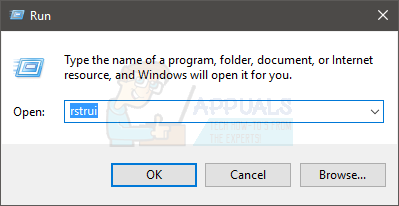
چلائیں rstrui کمانڈ
- سسٹم کو بحال کرنے والا وزارڈ شروع ہونا چاہئے۔ کلک کریں اگلے

سسٹم کی بحالی شروع کریں
- بحالی نقطہ منتخب کریں جس پر آپ واپس جانا چاہتے ہیں اور کلک کریں اگلے

بحالی پوائنٹ منتخب کریں
کسی بھی اضافی اسکرین ہدایت پر عمل کریں۔ ایک بار جب آپ کا سسٹم بحال ہوجائے تو آپ کو اچھا جانا چاہئے۔
طریقہ 9: مختلف نیٹ ورک کی کوشش کریں
آئی ایس پیز ویب ٹریفک کو کنٹرول کرنے اور یا متعدد ڈومینز / ٹریفک کی قسموں تک رسائی کو محدود کرنے کے لئے مختلف تراکیب تعینات کرتے ہیں۔ ایک امکان موجود ہے کہ آپ کا ISP آپ کے انٹرنیٹ تک رسائی کو مسدود کر رہا ہے جس کی وجہ سے اس مسئلے کا سامنا ہوسکتا ہے۔ اس صورت میں ، ایک مختلف نیٹ ورک کی کوشش کرنا مسئلہ حل کرسکتا ہے۔ اگر کوئی دوسرا نیٹ ورک دستیاب نہیں ہے تو ، آپ اپنے موبائل فون کا ہاٹ اسپاٹ استعمال کرسکتے ہیں۔
- کسی اور پر سوئچ کریں نیٹ ورک / موبائل فون کی ہاٹ سپاٹ۔
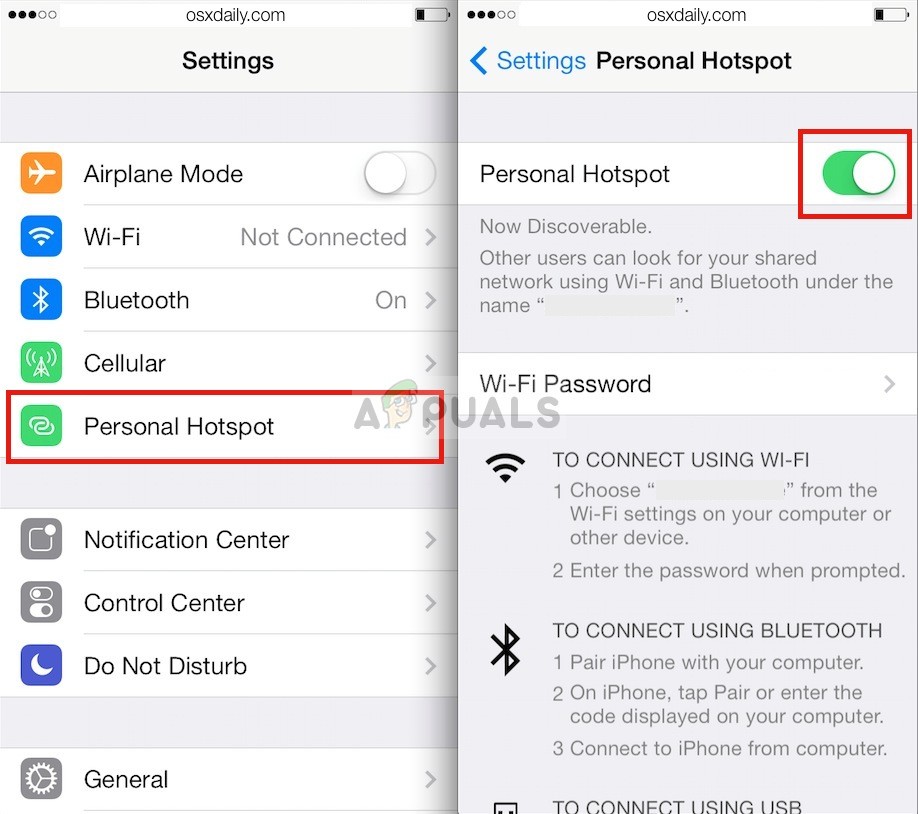
موبائل آلہ کے اندر ذاتی ہاٹ سپاٹ کو چالو کرنا
- اب ویب سائٹ تک جاکر یہ چیک کرنے کیلئے کہ آیا یہ SSL غلطی سے پاک ہے یا نہیں۔
طریقہ 10: ینٹیوائرس / فائر وال کو عارضی طور پر غیر فعال کریں
آج کے غیر قانونی ورلڈ وائڈ ویب میں ، اینٹی وائرس / فائر وال آپ کے سسٹم کی سلامتی میں بہت اہم کردار ادا کرتے ہیں۔ لیکن بعض اوقات ، یہ ایپلی کیشنز حقیقی سافٹ ویئر اور ان کے نیٹ ورک ٹریفک کے کام میں رکاوٹیں پیدا کرتی ہیں جو موجودہ ایس ایس ایل خرابی کی وجہ ہوسکتی ہیں۔ اس صورت میں ، عارضی طور پر اینٹی وائرس / فائر وال کو غیر فعال کرنے سے مسئلہ حل ہوسکتا ہے۔
- غیر فعال کریں اینٹی وائرس .
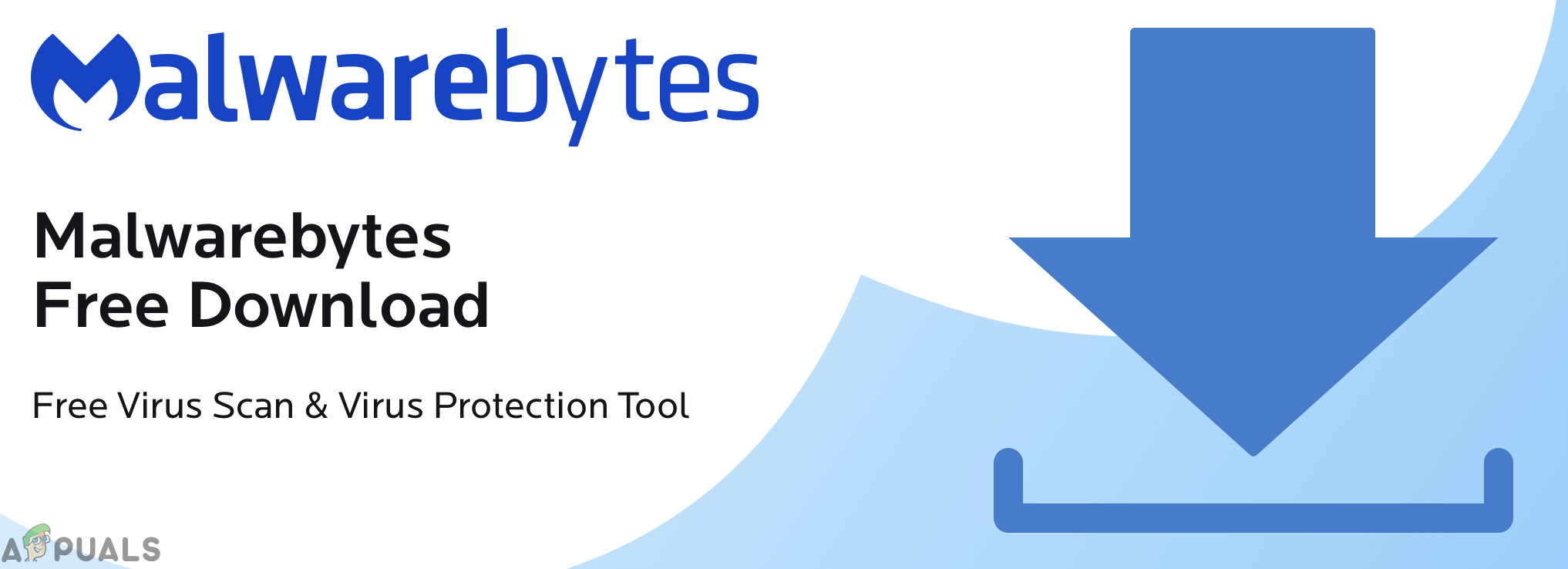
مالویربیٹس
- غیر فعال کریں فائر وال .
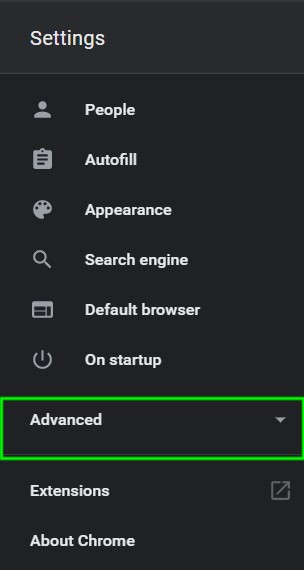
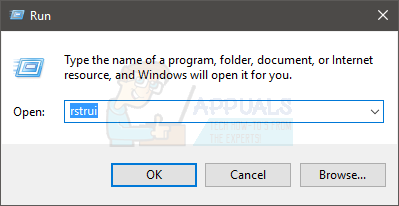
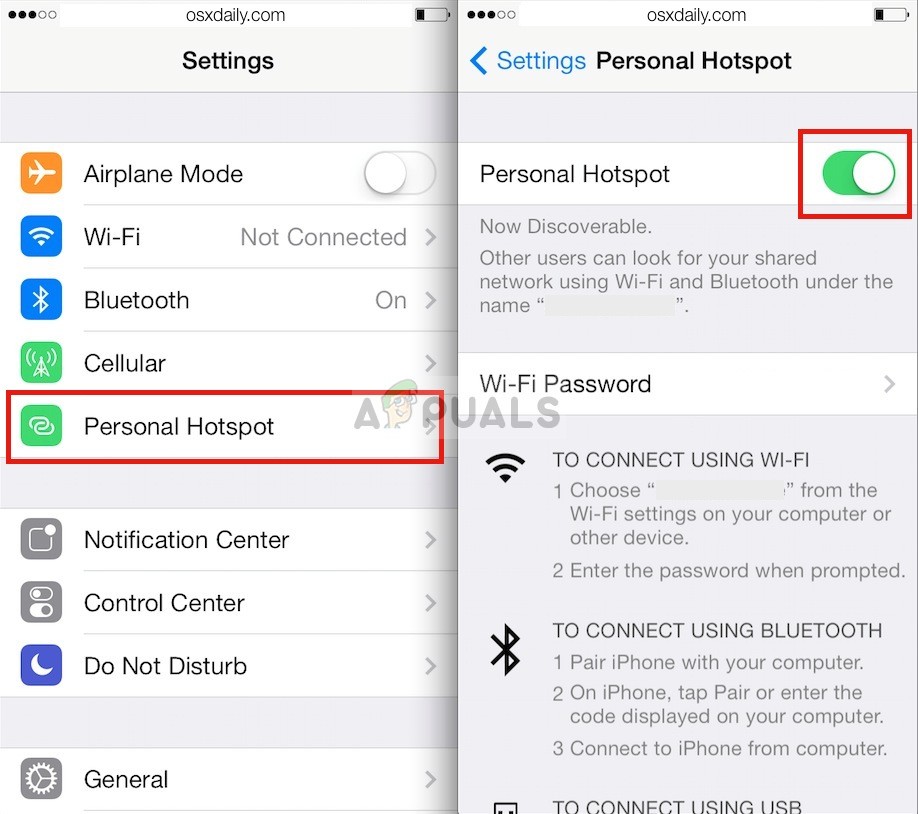
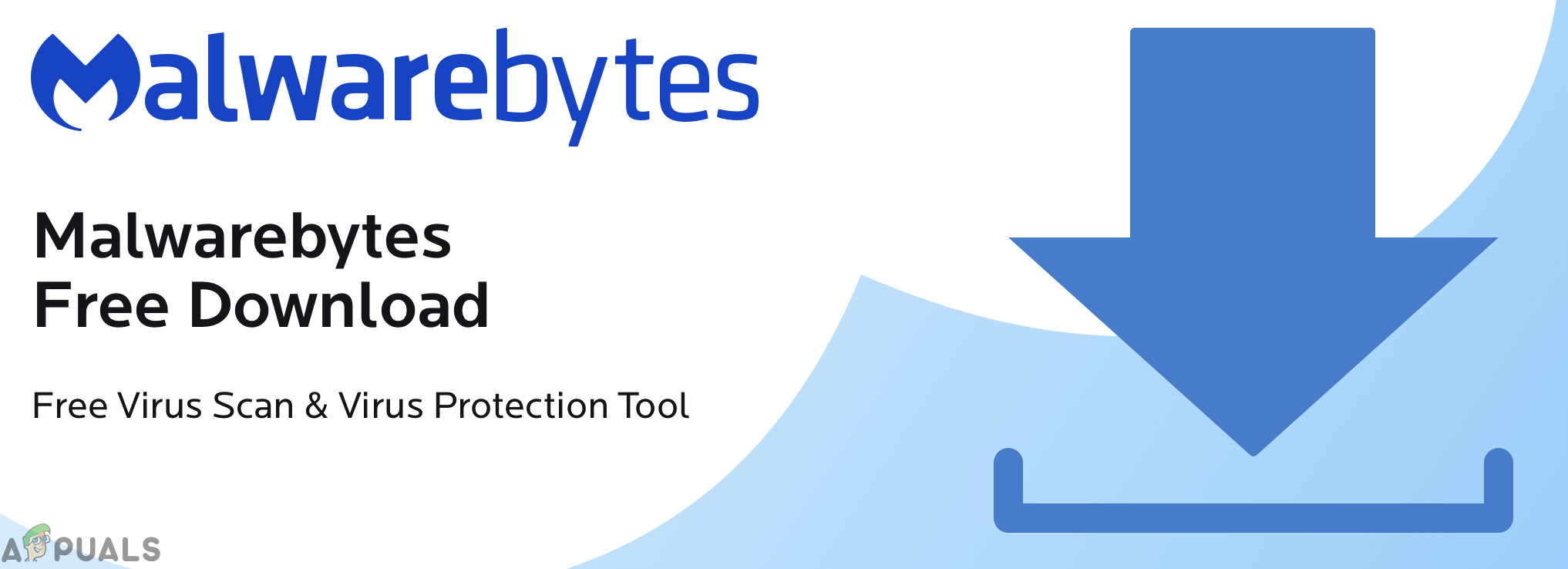




















![[فکسڈ] ایکس بکس ون ایکس غلطی کوڈ 0x800704cf](https://jf-balio.pt/img/how-tos/94/xbox-one-x-error-code-0x800704cf.jpg)


